Win7系统下,如何彻底卸载MySQL8?
资源类型:00-5.net 2025-07-25 08:15
彻底卸载mysql8 win7简介:
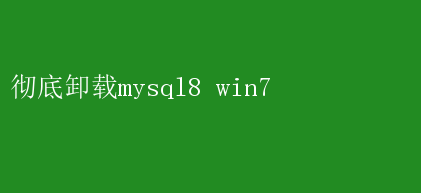
彻底卸载MySQL 8.0:Win7系统下的完全清除指南 在使用Windows7操作系统的过程中,有时我们可能需要彻底卸载MySQL8.0,无论是出于系统升级、更换数据库版本,还是解决某些冲突或问题的需要
本文将指导您如何在Windows7系统上彻底卸载MySQL8.0,确保不留任何残留
一、为何需要彻底卸载? 彻底卸载MySQL的重要性不言而喻
如果卸载不彻底,可能会导致新版本安装时出现冲突,或者残留的文件和注册表项干扰到系统的正常运行
此外,残留的MySQL服务可能会占用系统资源,影响系统性能
二、卸载前的准备工作 在开始卸载之前,请确保已经备份了所有重要的数据库和数据,以防在卸载过程中意外丢失
同时,关闭所有与MySQL相关的服务和应用程序,以确保卸载过程的顺利进行
三、正式卸载步骤 1.通过控制面板卸载 首先,我们尝试通过Windows的控制面板来卸载MySQL
- 打开“控制面板” -> “程序和功能”; - 在程序列表中找到MySQL相关的条目; - 选择MySQL,并点击“卸载/更改”; - 按照屏幕上的指示完成卸载过程
2.删除残留文件和文件夹 控制面板卸载完成后,我们还需要手动删除可能残留的MySQL文件和文件夹
- 打开文件资源管理器,导航到MySQL的安装目录(通常是“C:Program FilesMySQL”); - 删除该目录下的所有MySQL相关文件和文件夹; - 同时,检查“C:ProgramData”目录下是否有MySQL的残留文件夹,并将其删除
3.清理注册表 为了彻底卸载MySQL,我们还需要清理Windows注册表中的相关项
-按下“Win + R”键,输入“regedit”并回车,打开注册表编辑器; -导航到以下位置,并删除与MySQL相关的键值: - HKEY_LOCAL_MACHINESOFTWAREMySQL - HKEY_LOCAL_MACHINESOFTWAREWow6432NodeMySQL(如果是64位系统) - HKEY_CURRENT_USERSOFTWAREMySQL -注意:在编辑注册表之前,请务必备份注册表,以防万一
4.停止和删除MySQL服务 如果MySQL服务仍在运行,我们需要将其停止并删除
- 打开“运行”对话框,输入“services.msc”并回车,打开服务管理器; - 找到MySQL服务(可能是“MySQL80”或类似名称),右键点击选择“停止”; - 然后右键点击该服务,选择“属性”,在“启动类型”中选择“禁用”; - 若要完全删除该服务,可以使用命令行工具“sc delete 服务名”来删除
5.检查环境变量 最后,我们还需要检查并清理系统环境变量中的MySQL相关条目
-右键点击“计算机”或“此电脑”,选择“属性”; - 点击“高级系统设置”,在弹出的窗口中点击“环境变量”; - 在“系统变量”和“用户变量”中检查是否有指向MySQL的条目,并将其删除
四、卸载后的验证 完成上述步骤后,我们需要验证MySQL是否已被彻底卸载
-重新启动计算机,检查系统启动项中是否还有MySQL相关的服务自动启动; - 打开任务管理器,查看是否有MySQL相关的进程仍在运行; -尝试在命令行中输入“mysql”或“mysqld”等命令,检查系统是否还能识别这些命令
五、总结 彻底卸载MySQL8.0在Windows7系统上需要多个步骤来确保所有的文件和注册表项都被清除
通过控制面板卸载、删除残留文件和文件夹、清理注册表、停止和删除MySQL服务以及检查环境变量,我们可以确保MySQL被完全从系统中移除
在进行这些操作时,请务必谨慎,并提前备份重要数据,以防意外丢失
本文所提供的步骤是基于Windows7系统的标准卸载流程,并结合了实际操作中可能遇到的问题进行详细说明
希望这些步骤能帮助您顺利、彻底地卸载MySQL8.0,为您的系统维护提供便利
如果您在卸载过程中遇到任何问题,建议咨询专业技术人员或查阅MySQL官方文档以获取更多帮助